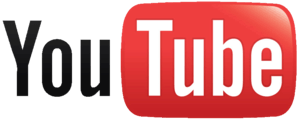-

Būsiu fotografas nuo naujoko iki profo (11 – ka savaičių mokymų)
280.00€ – 579.00€ -

Fotografijos praktikumas (6 – ios savaitės mokymų pažengusiems)
210.00€ – 459.00€ -

Studijinės fotografijos pradmenys
79.00€ -

Video filmavimo kursai
270.00€ – 649.00€ -

Video montavimo kursai (Adobe Premiere)
250.00€ – 499.00€ -
Akcija!

Adobe Premiere nuo A iki Z (ONLINE)
99.00€ -

Fotografo startas (1-a dalis)
69.00€ -
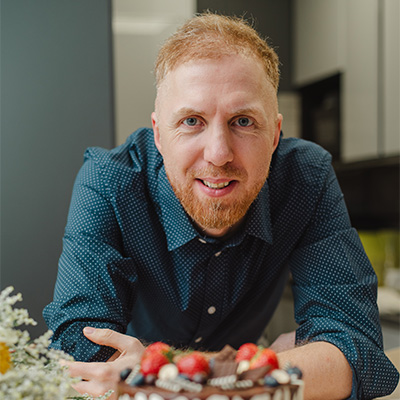
Fotografo startas (2-a dalis)
69.00€ -

Fotografo startas (3-ia dalis)
109.00€ -

Fotografijos mokymai žaliems (5-i susitikimai)
279.00€ -

Individuali fotografijos pamoka pradedantiesiems (ONLINE)
79.00€ -

Dovanų kuponas
49.00€ – 199.00€ -
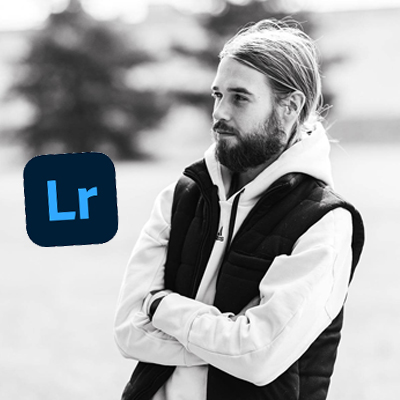
Adobe Lightroom Classic pradmenys fotografams
49.00€ -

Adobe Photoshop pradmenys fotografams
49.00€ -

Retušo treniruotė (Photoshop pažengusiems)
79.00€ -

Mados fotografijos workshop’as
119.00€ – 259.00€ -

Naktinės fotografijos Workshop’as
59.00€ -

Fotografuok su blykste
0.00€ – 139.00€ -

Individuali fotografijos pamoka pažengusiam
279.00€ -

Mažų daiktų fotografavimas, nuo A iki Z
109.00€ -

Peizažo fotografija
59.00€ -

Vasaros fotokursai (10- mt savaičių mokymų)
250.00€ – 499.00€

Photoshop pamokos. Šviesumas
Pradedame naują straipsnių seriją orientuotą į nuotraukų retušavimą naudojantis Adobe Photoshop programa. KodėlPhotoshop? Dažnas mėgėjas šios programos baidosi dėl tariamo sudėtingumo, tačiau iš tikrųjų šioje programoje viskas labai paprasta ir aišku, tereikia nebijot eksperimentuot, o išmokus ja naudotis – galimybės neribotos. Padėsime Jums žengti pirmuosius žingsnius įPhotoshop pasaulį. Pamokėlėms naudosime naujausią Photoshopversiją – Adobe Photoshop CS5. Pirmojoje pamokėlių dalyje jus supažindinsime su pagrindiniu ir turbūt dažniausiai naudojamu retušavimo aspektu – šviesumu. Juk ne taip jau retai padarius nuotrauką ji būna nepakankamai šviesi – tą pataisyti gana paprasta, jei fotografija geros kokybės. AdobePhotoshop programoje integruotos šviesinimo galimybės yra itin aukštos klasės ir leis jums nuotraukas pašviesinti su minimaliu spalvinių ir šviesinių neatitikimų kiekiu. Pateiksime porą paprastų šviesinimo technikų ir vieną sudėtingesnę, skirtą pažengusiems. Brightness Tai pati paprasčiausia šviesinimo technika, kuri rezultatus duoda greitai ir patogiai, tačiau turi ir trūkumų, kurių pagrindiniai – netolygiai pašviesinta nuotrauka, nenatūraliai iškeltas kontrastas ir peršviesintos normalaus šviesio vietos nuotraukoje. 1. Atsidarę nuotrauką einame į Image -> Adjustments -> Brightess/Contrast… . 2. Atsidariusiame langelyje tiesiog slankiojame Brightness slankiklį ir stebime rezultatus, baigę – spaudžiame OK. Nepamirškite uždėti varnelės ant Preview laukelio, ir nuimti varnelės nuo Use Legacy laukelio. Jei pašviesinus pastebite per didelį kontrastą, jį galite mažinti Contrast slankiklio pagalba. Levels Ši technika yra beveik tokia pat nesudėtinga, kaip ir Brightness, tačiau duoda šiek tiek geresnius rezultatus bei yra lankstesnė. 1. Atsidarę nuotrauką einame į Image -> Adjustments -> Levels… . 2. Iš pirmo žvilgsnio, atsidariusi lentelė gali pasirodyti sudėtinga, tačiau taip nėra, ji veikia taip: Kairiausias slankiklis reguliuoja tamsiausių vietų šviesumą, jo paslinkimas dešiniau pakels kontrastą. Vidurinis slankiklis reguliuoja pilkos spalvos kiekį fotografijoje ir jį judinant į šonus matysime pašviesėjančias ar patamsėjančias vidutinio šviesumo dalis nuotraukoje. Dešiniausias slankiklis reguliuoja šviesiausių nuotraukos dalių šviesumą, paslinkus šį slankiklį kairiau pastebėsime kontrasto padidėjimą....
Photoshop pamokos. Fono suliejimas
Ne visi išgali įsigyti gerą veidrodinį fotoaparatą ir portretinį objektyvą jam, kad galėtų išgauti gražiai sulietą foną. Laimei, šioje vietoje vėl galime prasisukti naudodami Photoshop‘ą. Netgi telefonu darytose nuotraukose galime sukurti didelį gylį, kurį šiaip įmanoma išgauti tik su veidrodiniu fotoaparatu ir plačios diafragmos objektyvu. Tam egzistuoja keletas skirtingų technikų, tačiau paprasčiausia ir efektyviausia yraLens Blur filtro techniką, kuria naudotis šioje pamokoje ir išmokysime. Be abejo, nesitikėkite jog pavyks sukurti labai tikrovišką optiškai išgaunamo gylio efektą – kompiuteris negali pilnai simuliuoti fotoaparato veikimo ir įvairių šviesos lūžimo niuansų vykstančių objektyvo viduje, kuomet fotografuojate. Na, bent jau tas kompiuteris, kurį gali turėti namų vartotojas 🙂 1. Atsidarę nuotrauką einame į Channels skirsnį, ten sukuriame naują kanalą pavadinimuAlpha 1. Tada pasirinkę kibirėlio įrankį (Paint Bucket Tool) nuspalviname visą kanalą baltai. 2. Dabar turime išskirti fokusuojamą objektą ir jį perkelti į kitą kanalą, kad programa žinotų, kuris objektas turėtų būti ryškus. Tą darome pasirinkę RGB kanalą bei naudodami Quick Selection Tool. Jo pagalba tiesiog spaudžiame ant fokusuoti reikalingo objekto ir programa pagal spalvų kontrastus parenka objekto kontūrus. Šis įrankis reikalauja šiek tiek įgūdžių, tad pirmiems kartams rekomenduotume pasirinkti paprastas nuotraukas, kaip ši, kur nebūtų sudėtingų pasirinkti vietų, kaip išsiplaikstę plaukai ar dulkės. Be abejo, galima naudoti ir Magic Wand Tool, Lasso Tool, ar kitus įrankius, tačiau šiuo atveju Quick Selection Tool turėtų būti patogiausias. 3.Kuomet visas reikiamas plotas pasirinktas, spaudžiame CTR+C, kad jį nukopijuotume, tada pasirenkame Alpha 1 kanalą, spaudžiame CTRL+V, taip į jį įklijuosime pasirinktą kopijuoti plotą. Dabar spauskime SHIFT+F5 ir iš pasirinkimų laukelio pasirinkime Black, taip visą pasirinktą plotą užpildysime juodai. Esmė ta, jog Lens Blur filtras į juodą spalvą reaguoja kaip į fokusuojamą plotą, tad juoda zona ryškumo gylio kanale reikš, jog ta zona bus sufokusuota. 4. Dabar sukuriame dar vieną...